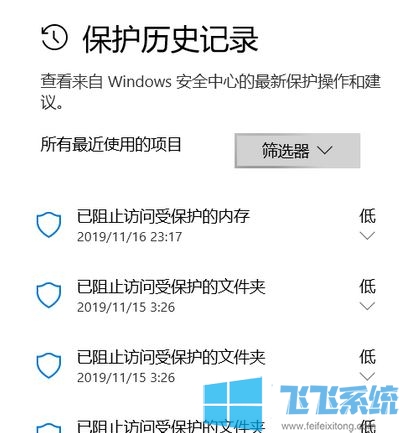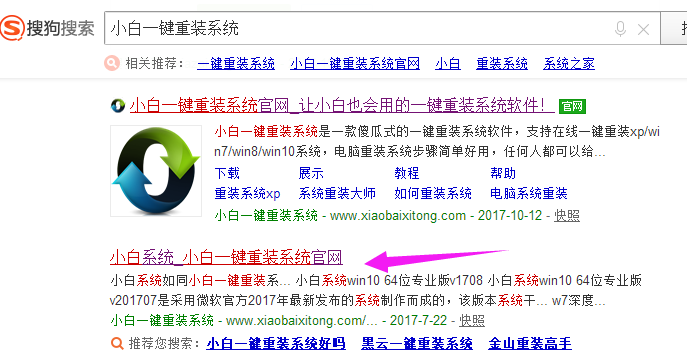win10如何查询无线网密码?win10查看无线密码教程
- 编辑:飞飞系统
- 时间:2019-03-19
win10如何查询无线网密码?当我们连接上了某个无线信号之后一般就不用担心下次还要再次连接的问题,时间久了也许就慢慢淡忘了。某一天我们突然要使用无线密码,但是自己又忘记了无线密码导致其他设备无法连接,如果要通过重置无线路由器的方式来解决的话那么显得有些麻烦,针对这一问题我们可以通过已连接到该无线网络的win10笔记本来查看无线密码,如何查看呢?本文中飞飞一键重装给大家分享介绍下win10查看无线密码教程!
win10查看无线密码教程:
1、先通过右下角的无线网单击右键打开“网络和Internet”的设置;
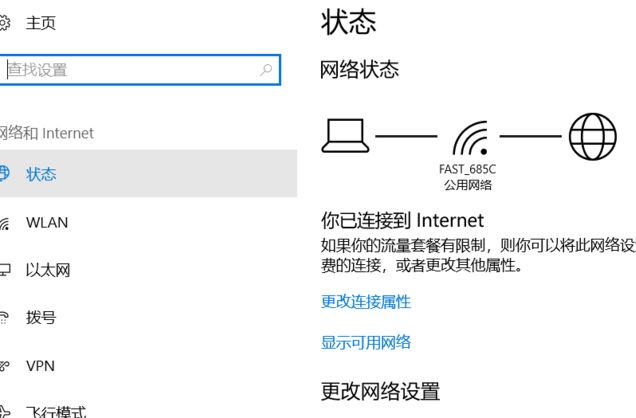
2、找到更改网络设置中的更改适配器的选项,双击左键
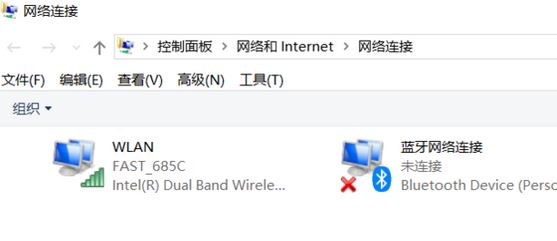
3、双击WIFI,此时我们可以看到弹出的WIFI状态,如图:
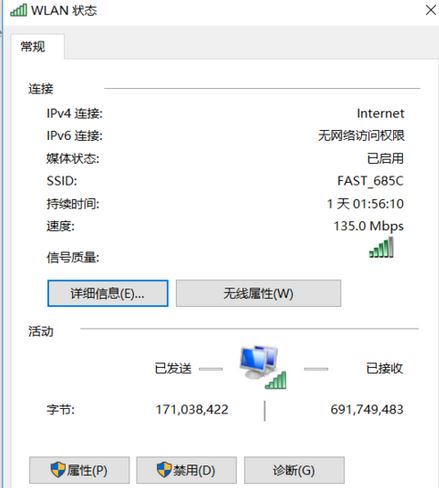
4、点击无线属性,弹出无线网络的属性,然后点击显示字符就可以查看到该无线网的密码。
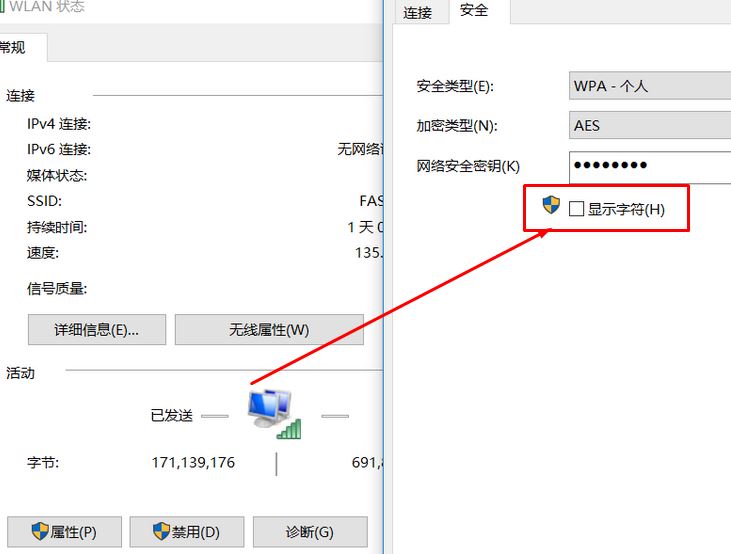
以上便是飞飞一键重装系统小编给大家分享介绍的win10查看无线密码教程,有需要的用户快来试试吧~
win10查看无线密码教程:
1、先通过右下角的无线网单击右键打开“网络和Internet”的设置;
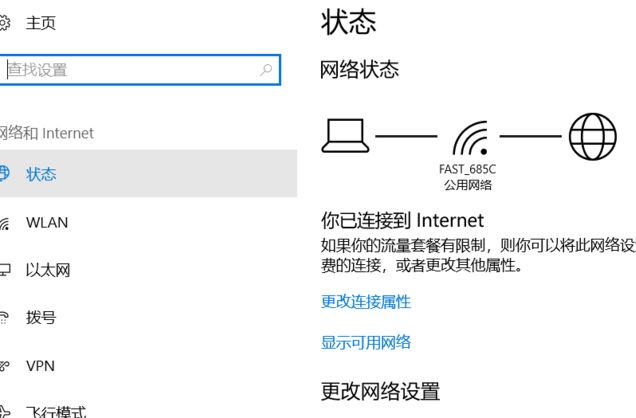
2、找到更改网络设置中的更改适配器的选项,双击左键
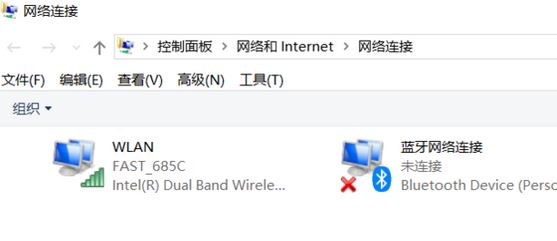
3、双击WIFI,此时我们可以看到弹出的WIFI状态,如图:
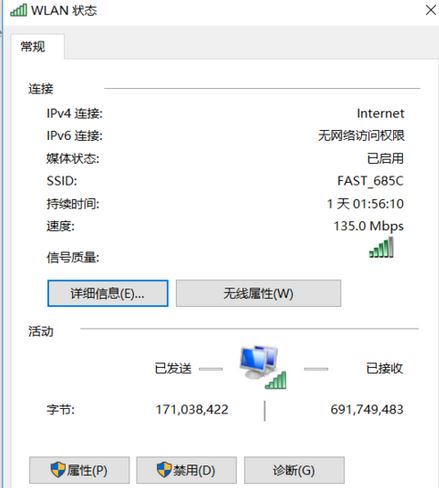
4、点击无线属性,弹出无线网络的属性,然后点击显示字符就可以查看到该无线网的密码。
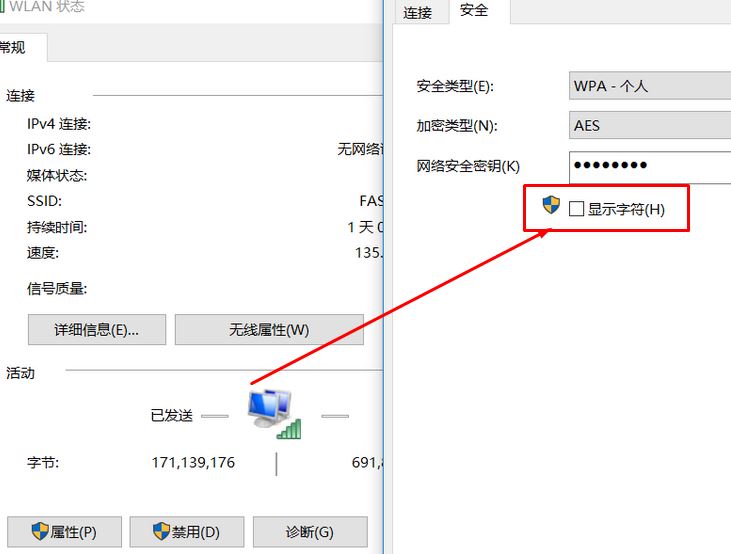
以上便是飞飞一键重装系统小编给大家分享介绍的win10查看无线密码教程,有需要的用户快来试试吧~